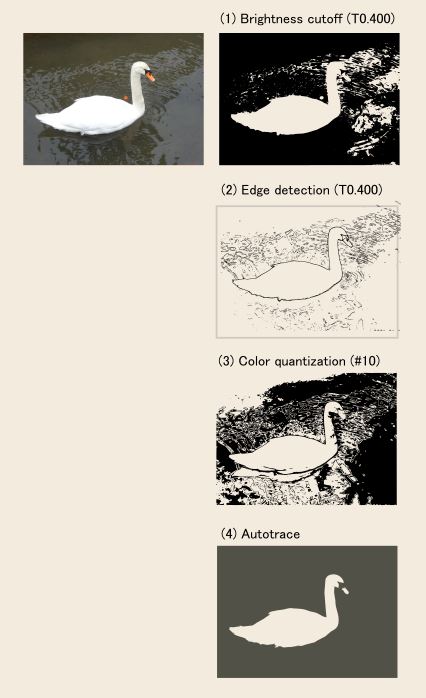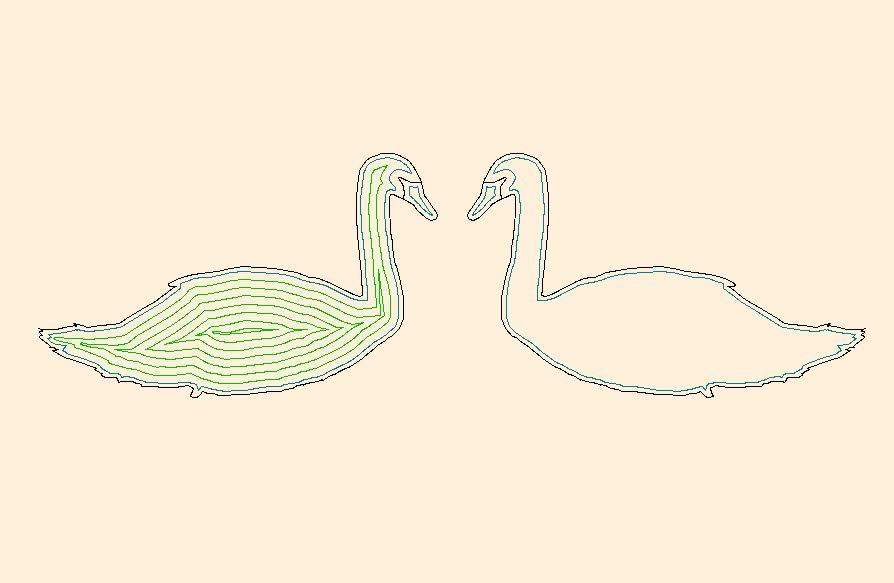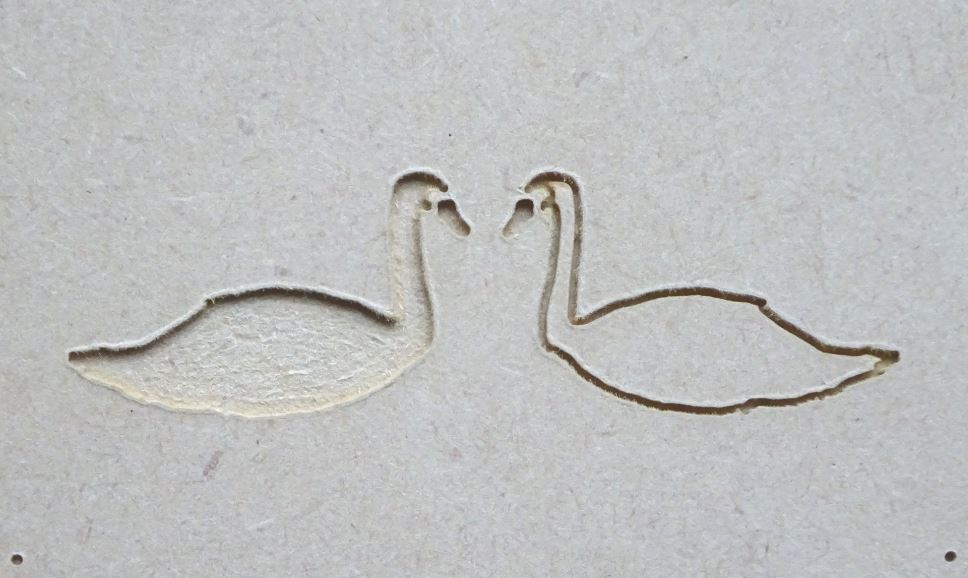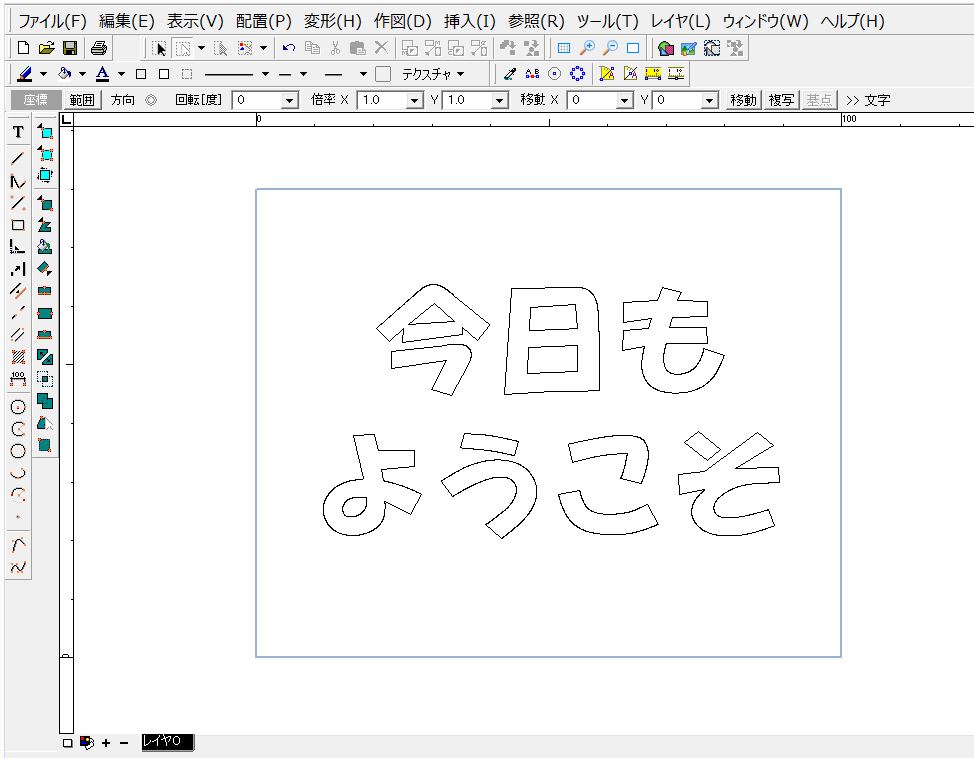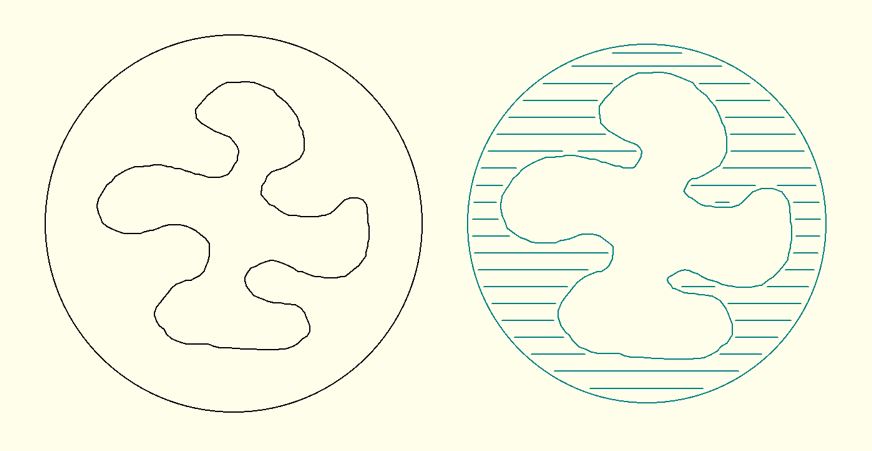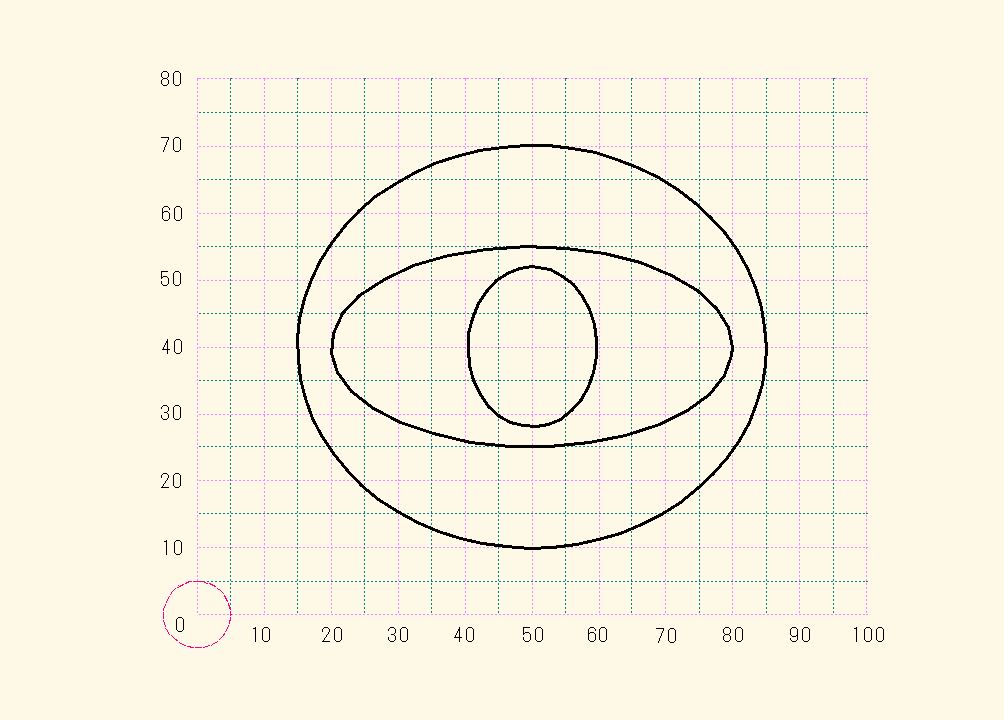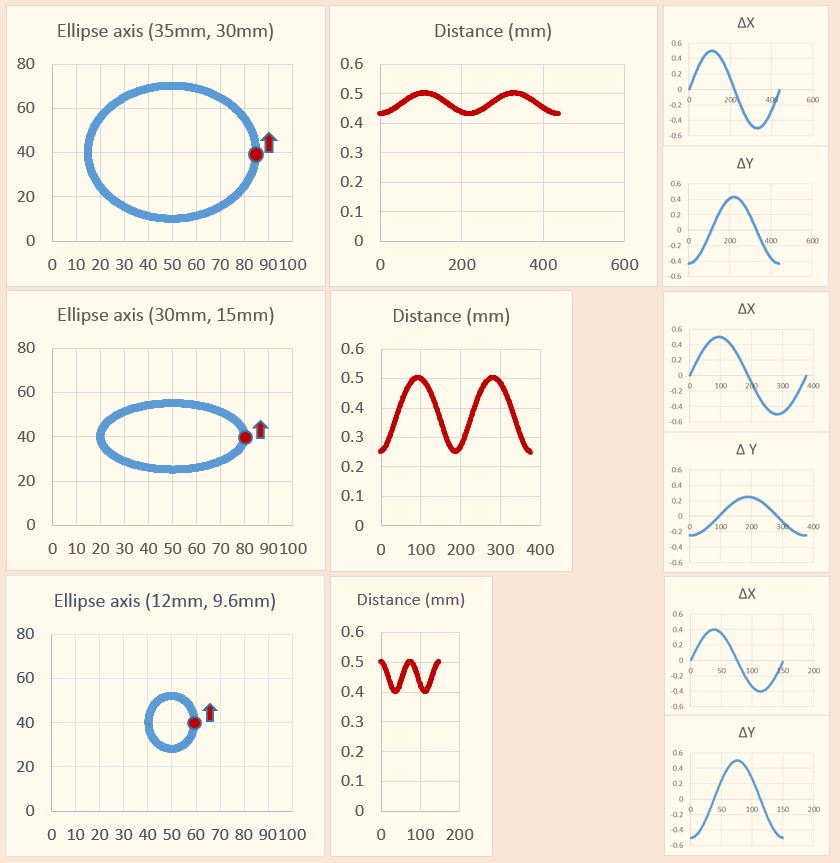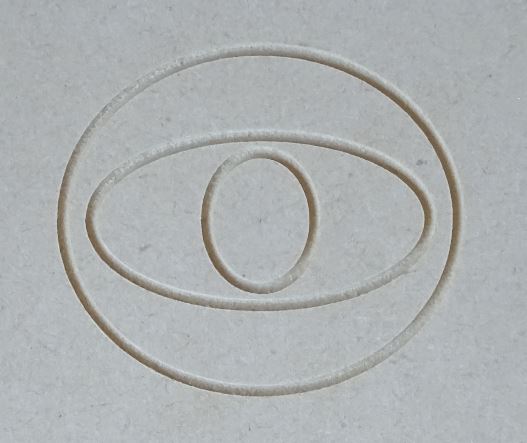アイスプラント(その2)
2021 3 29 (art21-0328)
昨年の10月上旬、通販で購入したアイスプラントの種を発芽させた後、小型の育苗ポットを経由して、プランターで育ててきました。冬を迎え、極寒の日には和室にブルーシートを敷いて、その上にプランターを置いて寒さを避けました(art21-0305)。
冬期はほとんど生育しませんでしたが、3月に入り、気温が上昇するにつれて、生育が良くなってきました。このところの春日和で、昨日より今日、今日より明日と、日増しに成長しています。大きく展開した葉が、プランターから溢れんばかりです。
葉を2,3枚もぎ取って、食べてみました。どんな味がするか、わくわくしましたが、食べてみると「?」、味がありません。葉は厚みがりますから、それなりの食感はあるのですが。家内は、自家製パンを持ち出し、いっしょに食べて、「サンドイッチの具材にすれば、美味しいだろう」と言っています。
ネット情報では、耐塩性をもつアイスプラントは海水程度の塩濃度(3.4%)には耐えるそうです。2%前後の塩水を施すと、吸収されて葉に塩分が蓄積し、塩味が出てくるそうです。一度試してみようと思います。
歯根をふたたび痛める
2021 3 25 (art21-0327)
昨年末、ふかし芋を食べている時、何かのはずみで上下の歯を強くぶつけ、歯茎の腫れをともなった歯痛が長く続きました (art20-0302)。その時は、この出来事が老化に伴う心身の不調和であるかどうか、判断を保留にしていましたが、先日、同じようなことが起こりましたので、食事のとき上下の歯を強くぶつけるのは、老化現象の一つだと考えざるをえません。
今回、ぶつけて痛めた歯は、下顎の側切歯です。前回も側切歯でした。その時は右側の側切歯でしたが、今回は左側です。側切歯は、隣の犬歯ぼどの強靭さがなく、痛め易いのでしょう。
ぶつけて数日、歯に食べ物があたると痛みが生じていました。そのうち痛みが無くなるだろうと軽く考えていましたが、いつまでも痛みが続き、歯茎にぷくんと腫物が出てきました。こうなると、あまりの痛さで、咀嚼自体が出来ません。家内が用意した食事を、品ごとにミキサーにかけて、どろどろにして、呑み込むはめになりました。
ミキサー食は味気ないものです。何を食べているのか分からなくなります。食事には、カロリーや栄養素を摂取するだけでなく、食感や味を楽しむとい要素があります。それには、形あるものを噛み砕くという行為が不可欠のようです。
宇宙での食事が、かつてはチューブに入ったペーストでしたが、今では普通食だと聞いています。特に、長期滞在する宇宙ステーションでの食事は、自然形態食や新鮮食品(新鮮な果物や野菜)など、地上の食事に近いものになっているそうです。納得できることです。
未来の宇宙計画では、食糧を地球から運搬するのではなく、宇宙で自給自足するとのことです。そういえば、2015年公開の映画「オデッセイ」(原題:The Martian)で、火星に1人取り残されたマット・デイモン演ずる植物学者マーク・ワトニーは、4年間、救助を待っていましたな。その間、残留資材から水、空気、電気を確保し、それを使ってジャガイモを栽培して食いつないでいました。植物学者の面目躍如といったところでです。ともあれ、これぞ、まさに、完璧な自給自足です。
CNCルーター(9)
2021 3 22 (art21-0326)
前回、文字の浮かし彫りを試み、「今日も ようこそ」の文字彫り作品、なかなかの出来映えでした。今回は画像の切削に挑戦します。用いた画像は、東郷池で見かけた白鳥の写真(先月の月別写真に使用したもの)です。
写真をCNCルーターで彫るには、切削刃の軌道を指令できるように、写真の画像を数値化した線画にする必要があります。線画への変換は、写真をドロー系ソフトで表示させ、画像の輪郭線を直線や曲線でトレースすることで行います。これを自分でなぞって手作業で行うことは大変な手間ですから、ここは、変換機能をもったソフトウエアの一つであるInkscapeを使いました。Inkscapeはオープンソースで開発されているベクター画像編集ソフトウエアです。
ところで、画像はラスター画像(ビットマップ)とベクター画像(ベクトル)に大別されます。ラスター画像は、点の集まりで構成されるもので、写真や絵画、印刷物はこれです。拡大していくと画像が粗くなるという特徴があります。一方、ベクター画像は、点と線を解析幾何学的な図形の集まりとして表現したものです。拡大しても画像が粗くならないという特徴があります。
Inkscapeには、ビットマップをトレースしてパス要素を作成(線画化)するツールがあり、3タイプのフィルターが用意さています。また、自動トレース機能もあります。
(1) Brightness cutoff ピクセルの赤緑青 (RGB) の合計を黒あるいは白とみなす指標として使用する。
(2) Edge detection 境界線にコントラストが類似した平衡線を使用する。
(3) Color quantization 境界線に色が変わる平衡線を使用する。
(4) Autotrace
3タイプのフィルターより、(4) の自動トレースが、白鳥の形状を単純に浮き立たせていますから、これを使うことにしました。
写真の白鳥の輪郭線を2つ彫り、一つは内側を面彫りします。今回彫る白鳥像は、小さいので、切削刃(エンドミル)は、前回までの2mm径より細い1mm径を用いました。
実際の手順は、以下の通りです。
❶.Inkscapeを立ち上げ、白鳥の写真 (.jpg) を取り込む。
❷.パスタブより「ビットマップのトレースを」クリックし、Autotraceを選び実効させる。白鳥のAutotrace像を.DXFファイルで保存する。
❸.Jw-CADを立ち上げ、白鳥像 (.DXF) を表示し、内側の面削りに必要な切削線を加え(下図の緑線)、(.jww) で保存する。
❹.NCVCを立ち上げ、白鳥の加工図(.jww)を表示し、NCプログラムを生成させる。
❺.NCプログラムに変更を加え、grblで使える Gcodeに合わせる。
❻.Grbl controllerからCNC1310ルーターへ送り、切削を実行させる。
❼.サンドペーパーで、バリをとる。
今回、内側を面彫りしました。細かい切削をしようと、1mm径のエンドミルを用いたのですが、エンドミルの切れ味が今一で、切削面がシャープにでませんでした。また、MDF板の材質が柔らかいので、こまかい彫りは出来ないようです。もうすこし硬い材質のもので試してみる必要があります。
いくつかの課題は残りますが、これで、CNCルーターによる2次元 (平面) 彫刻の方法を一通り試してみたことになります。次は、Z軸方向の切削を加えた深みのある彫刻です。誰でも使えるフリーソフトのNCVCで、NCプログラムを生成させてきたのですが、これは、Z軸方向が動的に変化するNCプログラムを生成させることができません。さて、どうしたものか?
畑の造成
2021 3 18(art21-0325)
先日のブログで、かつて水稲栽培用の苗田として使用されていた田圃に、宅地造成で不用になった水田の土を入れたことを書きました (art21-0323)。その結果、田圃の一画に、0.4m程高くなった広さ3.5m x 6.5mの嵩上げ地ができました。畑地に換えて、何かを植えようと考えています。
この数日、気晴らしと運動を兼ねて、田圃へ出かけては、1時間ほど、鍬で土を耕しています。堆肥やもみ殻を投入しては混ぜ合わせています。三目鍬から五目鍬、そして、平鍬と使用する鍬を換えて耕してきたのですが、乾燥した土が数センチ大の塊、土ダマ、となって、ゴロゴロと表面を覆うようになりました。さすが、水田の土、粘土質の土です。
レーキを持ち出して、爪を叩きつけてみたのですが、土ダマはなかなか壊れません。何かよい壊し方はないものかと、ネット検索してみると、“雨が降るまで待ち、水分を含んで柔らかくなったところで、トラクターなどで一機に耕耘する” とあります。そうした農業機械を持っていませんから実行できないのですが、よしんば、持っていたとしても土地が狭すぎて使えません。雨で土が柔らかくなったところで、鍬で耕す他はなく、数日を要する作業になります。この間、土は乾いて硬くなり、土ダマが再形成されるだろうと思います。元の木阿弥です。
眼前の土ダマ、どうしたものか。
大型の剣山風の、多数の釘を打った、板で土ダマを叩けば壊れるのではと考え、試してみたところ、釘と釘の隙間に土がはさまり、にっちもさっちもいかなくなりました。
結局、他の妙案が浮かばず、また悠長に構えている訳にもいかず、ここは、土ダマを叩いて砕くという原始的な方法を取ることにしました。クリケットのバット様の叩き棒?を用意し、ブロックにおいた土ダマを叩くといったものです。土ダマはこれで確実に壊れます。しかし、処理能率?に疑問符が付き、所要時間が気になります。とりあえず、1日2回の3時間の作業で、どれくらい進むものか、試してみました。結果は、上々で半分以上進みました。もう1日やれば、土ダマから解放されそうです。案ずるより産むが易しといったところです。加えて、この種の単純作業も晴天下であれば、気持ちのよいものです。
畑の梅の花
2021 3 15(art21-0324)
2017年の秋に2本の梅の苗木(南高と豊後)を植え付けて、4回目の開花期を迎えました。翌年(2018)には、3本の小梅品種(白加賀、甲州小梅、小粒南高)も植えました。この3本の小梅は、南高と豊後の受粉樹の役目を兼ねています。
昨年は、南高と豊後に花が付きましたが、受粉樹の小梅には花が付きませんでした。豊後にだけ2個の実がなりました(art20-0239)。自家結実性がない南高は受粉樹を必要とします。また、豊後にはやや自家結合性があるとのことですが、やはり、受粉樹を必要とするようです。
今年は、全ての梅の木に花が咲きました。しかし、開花期にずれがあり、白加賀に始まり、小粒南高、南高、甲州小梅、豊後と続きました。小粒南高、南高、甲州小梅の開花期は一部重なりました(上図)。それらの花が終る頃に、豊後が満開になりました(下図)。3本の小梅を受粉樹として植えたのですが、その役割を十分はたせないようです。ネット情報に従って受粉樹を選択したのですが、実際に栽培してみないと、どうなるか本当のところは分からないものです。しかも、分かるのは3年後ですから、大変です。
そんなこんなで、今年も豊後は実を付けそうにありませんが、自家結合性のある小粒南高と甲州小梅だけでも、沢山の実を付けてくれないかなーと願いながら、畑を見回っています。
畑の様子(2 -3月、2021年)
2021 3 11(art21-0323)
現在、畑の野菜区画には何も植わっていません。3月に入ると、冬野菜のダイコンとカブを育てた畝をつぶして耕耘し平らにしました。
2月28日、最後のダイコンを3本掘り起こし、冬期のダイコン栽培を終了しました。昨年末に、地上部の茎葉を切断し土を掛けておいたダイコンです。この状態で、結構長い間、ダイコンらしいダイコンが保持されることが分かりました。
2月21日、ビニールシートを剥がして、取り残しのカブを収穫し、カブの栽培を終了しました。品種名の ”小かぶ“ どおり、本当に小さなカブです。長い間植えておいても大きくなることはなく、逆に、繊維質が増してカブ特有の柔らかさが損なわれることが分かりました。また、ビニールシートを掛けておけば、冬の降雪期でも成長することが分かりました。
龍神の田圃に土が入りました。と言っても、ほんの少量ですが。龍神区域の田圃は、かつては、水稲栽培用の苗田として使用されていました。今では、苗田としての役目を終え、一部、畑として使われていますが、多くの田圃は放置されています。我が家の田圃も長い間放置されていました。その田圃に土が入りました。この土は、近くの宅地造成で不用になった水田の土です。建設業者の好意で、中型トラック数台分の土が、無料で、運び込まれ、ユンボ(油圧ショベル)で均されました。
土は、田圃の道路側に入りました。土が入った所と元の田圃を仕切る壁を設けることにしました。納屋の前に放置されていたセメント板数枚とセメント製流し台を、腰をいためないように家内に手伝ってもらい、運び入れました。不足分は、ホームセンターのブロックで代用しました。出来上がりは、なんとも、ちぐはぐな壁となりました。道路側と両脇は、土が崩れないように傾斜をつけました。“かさ上げ” と呼べるかどうか分かりませんが、整形の完了です。広さは、6.5 x 3.5 mです。
作業はもっぱらスコップで行いましたが、粘土質の土の重いこと重いこと。1時間が限界です。午前一回、午後一回の作業を繰り返し、どうにか終えました。我が身の非力さ、ここに在りです。ただ、この種の作業、気晴らしにはなります。
CNCルーター(8)
2021 3 8 (art21-0322)
前回 (7) 、フリーハンドで描いた不定形のへなへな図形の浮かし彫りを試み、なかなかの結果を得ました。今回は、文字の浮かし彫りに挑戦します。文字はこのブログのタイトル「今日も ようこそ」としました。
作業は、前回とぼぼ同じですが、輪郭線だけの文字(アウトライン文字)を用意する作業が加わります。PCで使っている黒塗りフォントから、内部を抜いて、輪郭線だけにする必要があります。それ用の幾つかのソフトがありますが、今回は、Sai drawを使いました。これは、藤井氏が開発したフリーソフトです。
Sai drawを開き、画面に「今日も ようこそ」と入力し、“文字をパスに変換” ボタンをクリックすると、輪郭線だけの文字に変形します。これを、jwcファイルで保存し、Jw-CADで開きます。
Jw-CADに取り込んだ文字「今日も ようこそ」に、前回のへなへな図形の時と同様な処理を施して、NCVCに渡し、NCプログラムを生成させました。プログラムは長い(3,035行) ものになりました。これを、Grbl controllerからCNC1310ルーターへ送り、切削を実行させました。これまでと同様、材料はMDF板とし、4隅に穴をあけた後、文字の切削工程に入るようにしました。
ルーターは、順調に切削を続けていましたが、そのうち、おかしくなりました。まず、Grbl controller のプログラム画面のスクロールが止まりました。しばらくして、切削モニター画面がフリーズしました。しかし、切削自体は続いています。このまま末尾まで行くのではないかと期待したのも束の間、残念ながら、スピンドルモーターが回転状態のまま移動しなくなりました。PauseやAbortボタンが機能せず、制御不能となりました。止む無く、モーターの電源を落とし、PCとCNC1310ルーター間の接続を断ちました。2,925行で停止したようです。原因の検討は後日として、とりあえず、切削を終了させるため、2,925行から残りのプログラム (111行) を実行させました。このとき、4隅に開けていた穴が位置決めに役立ちました。
トラブルはありましたが、「今日も ようこそ」の浮かし彫り、完成しました。なかなかの出来だと思っています。
CNCルーター(7)
2021 3 4 (art21-0321)
前回 (6)、Jw-CADで描いた3つの楕円をNCVCに渡し、NCプログラム(Gコード)を生成させました。そのNCプログラムをCNC1310ルーターへ送り、楕円の線彫りを試しました。結果は、なかなか滑らかな楕円に仕上がりました。
今回の挑戦は、フリーハンドで描いた図形の浮かし彫りです。
作業は、
1.Jw-CADを開き、フリーハンドで適当な図形を描き、保存する。
2.保存した図形をNCVCで開き、NCプログラムを生成させる。
(NCプログラムの生成パラメーター値に必要な変更を加えておく)
3.NCプログラムを変更し、CNC1310ルーター用Grbl コードに適合させる。
4.MDF板をルーターの作業台に取りつける。
5.NCプログラムをルーターへ送り、切削を実行させる。
6.サンドペーパーで、バリをとる。
なお、使用したエンドミルの直径は2mmです。
フリーハンドの図形をマウスを使って描くことはなかなか難しいものです。この種の描画には、ペンタブを使うべきかと思います。残念ながら所持していませんので、マウスを操作して、なんとか、へなへな図形を描きました。これを半径20mmの円で囲い、円内にへなへな図形が浮き出るように、周辺部を削り取ることにしました。
へなへな図形を残すには、図形の輪郭線の真上ではなく、輪郭線の外側(回転刃の半径分)を切削しなければなりません。Gコードには、工具径補正の指令G41(左側)とG42(右側)があり、G41(あるいはG42)+X### Y###(座標値)+D###(工具径の登録補正番号) を記述すれば、機械が自動で回転刃の半径分左側(あるいは右側)にずれた軌道を動きます。便利な指令ですが、残念なことに、CNC1310ルーターではG41/G42指令は機能しません。そこで、輪郭線の 1mm外側に線を引いて、その線上を回転刃が動くようにします。
また、浮かし彫り加工ですから、へなへな図形と円の間は、削り取ることになります。1.8mm間隔の横線を引いて、この線上にも回転刃が動くようにします。下図の左は、へなへな図形と円の輪郭線、右は、回転刃が動く軌道線、を表しています。微妙な大小があります。
NCプログラムをルーターへ送り、切削を実行させました。プログラムは、MDF板の4隅に穴をほってから、図形の切削にとりかかるようにしています。この4隅に穴をあけるプログラムは、NCプログラムのheaderに組み込んでいます。従って、全体のプログラムの構成は、headerのプログラムから本彫りのプログラムへ続き、終了Gコードを含むfooderで終わるようにしています。
実際動かしてみると、4隅の穴をあけた後、本彫りプログラムを実行しません。本彫りブログラムの頭にレイア表記のコメントが3行入っています。これを削除すると動くようになりました。
また、今回のプログラムでは、円は、最後に切削させています。下図の左は、最後の円周の切削なし、右は、切削ありです。なかなかの出来だと思っています。
CNCルーター(6)
2021 3 1 (art21-0320)
前回(5)、円と楕円の座標を計算し、それを基にGコードでプログラムを書き、線彫りを行いました。プログラムと言っても、(X###, Y###) のような座標を指定するコードの羅列に過ぎませんが。結果は、なかなかの出来でした。
曲線の (X, Y) 座標を小刻みに指定して、回転刃を曲線にそって移動させれば、どんな曲線でも彫ることができます。その為には、座標を小刻みに定める必要があります。多角形や楕円などは、簡単な数式で表せますから、数式から座標値を求めることができます。しかし、フリーハンドで描いた線や面、自然界の線や模様などは、数式で表すことが容易ではありませんから、別の方法で、座標値を求めることになります。
ここにデジタル画像が登場します。デジタル画像は、格子状に並んだピクセル(画素)で構成されています。色情報の最小単位であるピクセルは、縦横に整然と並んでいますから、 (X, Y) 座標値を持ちます。デジタル画像は、特定のピクセルを選択し色彩や濃淡をつけることによって、像を結ばせたものです。この時、ピクセルの選択は、それぞれのピクセルに固有の (X, Y) 座標値を用いています。
こう考えると、フリーハンドで白紙に描いた、あるいは、自然界にある線や模様を、一度、デジタル画像として取り込めば、簡単に、線や模様の座標値を取り出せることになります。また、逆も真なりで、デジタル画像として描いた線や模様は座標値をもつことになります。
ここで、CAD (computer-aided design) と CAM (computer aided manufacturing) が登場します。CAD は図面や模様を描く支援ソフトウエアで、 CAM は CAD で描いた図面や模様の座標値を読み取って NC プログラムを生成するソフトウエアです。
さて、前書きはこれくらいにして、今回は、課題を「3つの楕円の線彫り」とし、 CAD で楕円を描き、 CAM に渡して、Gコードのプログラムを生成させ、楕円の座標値を検分してみました。使用したCAD は Jw-CAD。これは、清水、田中、岡野氏が開発したフリーソフトで、凡夫は木工工作の設計に使ってきました。CAM は NCVC (NC Viewer and Converter) です。こちらは、舞鶴高専の眞柄氏が開発したフリーソフトです。
3つの楕円は、(長軸、短軸)が、それぞれ、(35, 30), (30, 15), (12, 9.6)です。 Jw-CADで描いた楕円を保存し、NCVCで開きます。取り込んだ画像の NC プログラムを標準生成(設定はデフォルト)させると、画面の左縦枠に NC加工用のGコードがあらわれます。ここから、3つの楕円の (X, Y) 座標値をとりだし、隣接する2点間の距離を算出しました。
いずれの楕円とも、隣接する2点間の距離は変動しています。前回 (5)、中心角を1度づつ刻んだときの距離を数式からもとめましたところ、尖ったところが最大で、たいらなところが最小になっていましたが、今回は、逆になっています。大きく曲がる箇所では、より小刻みにとったほうが滑らかな曲線になりますから、今回の刻み方のほうが理にかなっています。3つの楕円を比べると、2つ目の楕円の距離値の変動幅が大きくなっています。これは、ΔYの変動幅が小さくなっている為ですが、それによて、ΔXとΔYの変動の相反性を乱しています。ちょっと、不自然な刻み方です。
3つの楕円とも、距離の最大は、0.5mmです。これは、NCVCプログラム生成パラメーターの一つ、直線補間公差が0.5mm(デファオルト値)となっているからです。前回、距離の最大値は0.262mmでしたから、ほぼ、倍になっています。この(X, Y)座標値でどうなるか、実際に、CNC1310ルーターを稼働させてみました。結果は、なかなの出来でした。
【戻る】